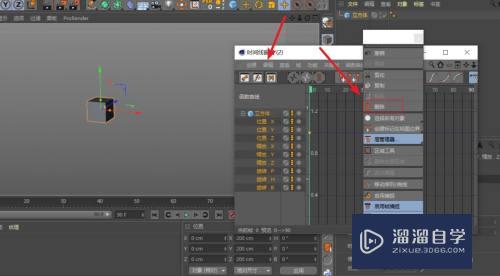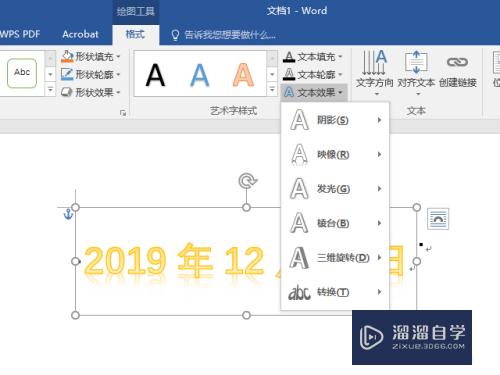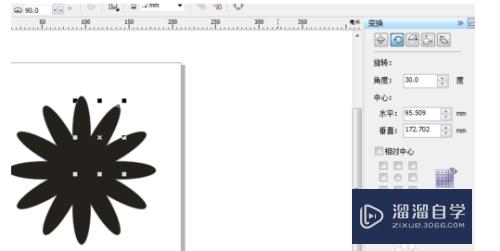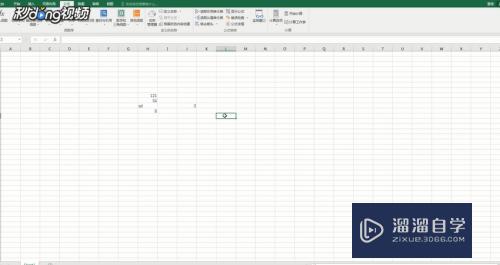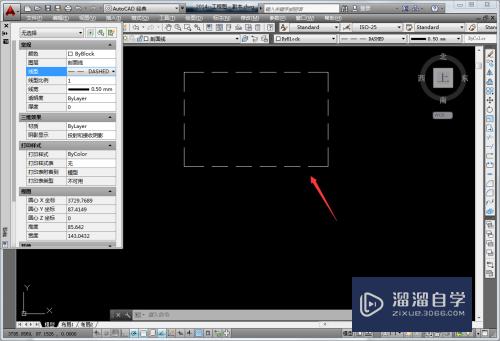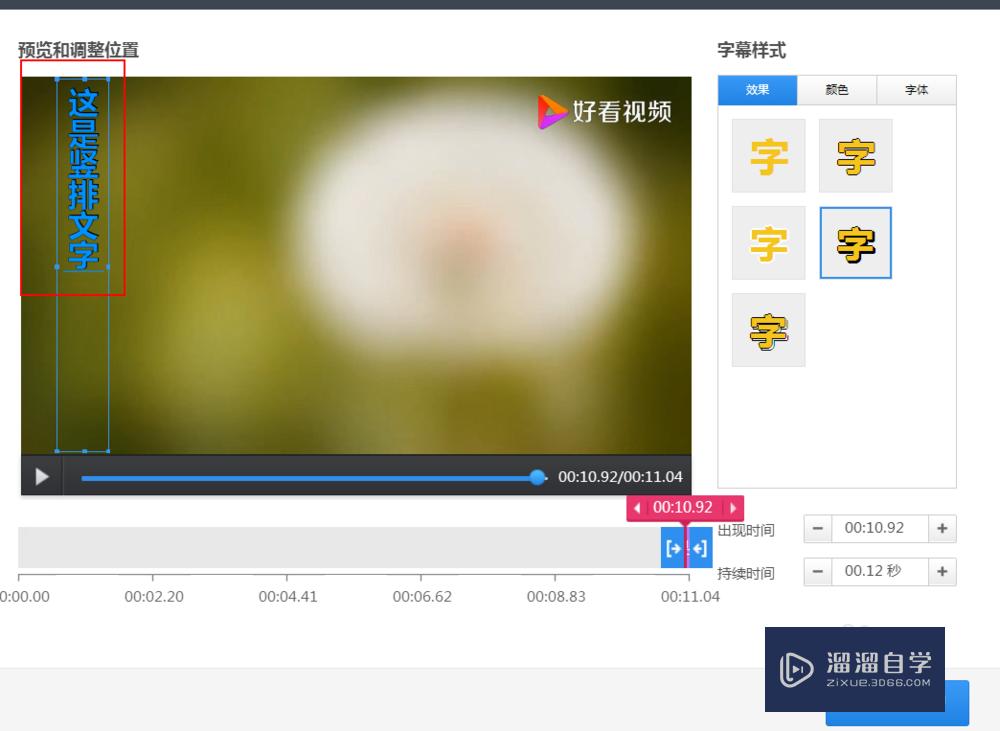PS如何将图片旋转任意角度(ps如何将图片旋转任意角度移动)优质
大家在拍照时。常常会有照片角度不合心意的情况。如何通过Photoshop软件对图片角度进行微调呢?下面就为大家介绍其基本步骤吧!
如果您是第一次学习“PS”那么可以点击这里。免费观看PS最新课程>>
工具/软件
硬件型号:微软Surface Laptop Go
系统版本:Windows7
所需软件:PS CS6
方法/步骤
第1步
在电脑桌面上找到PS软件并点击打开。

第2步
在PS中打开需要处理的照片。
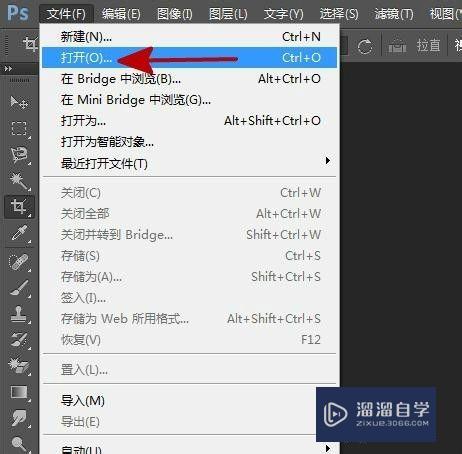
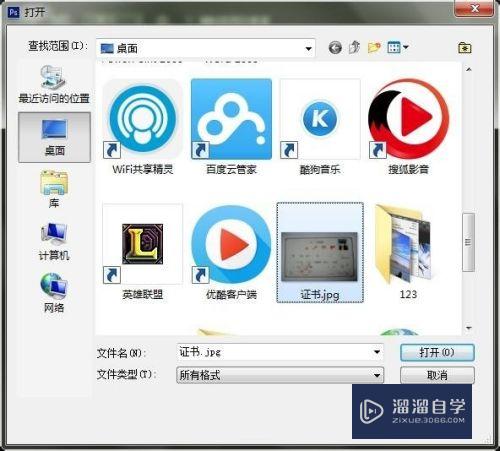
第3步
在PS软件的左侧工具栏选择裁剪工具。注意是两个直角交错率此颂形状的。如果没有可以在对应位置的图标上右击打开选择。
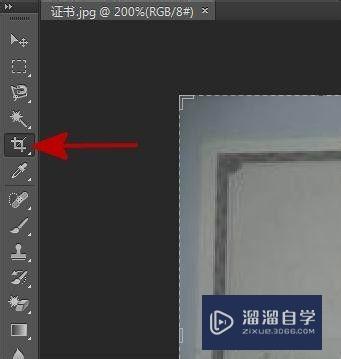
第4步
将鼠标光标移至图片上方。光标变成弧形倘扯箭头。按住鼠标左键左右移动。即可进行角度旋转。
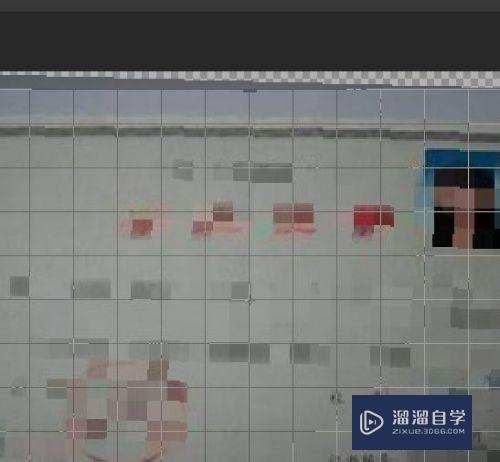
第5步
调整好角度后。可点击对号提交所有当前编辑。
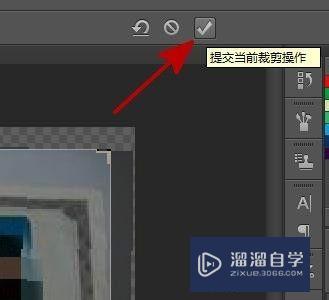
第6步
点击PS软件左上角的文件。选择对调国粒整好角度的图片进行保存或另存为。
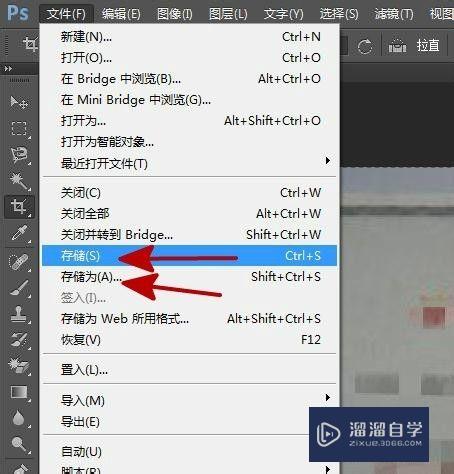
以上关于“PS如何将图片旋转任意角度(ps如何将图片旋转任意角度移动)”的内容小渲今天就介绍到这里。希望这篇文章能够帮助到小伙伴们解决问题。如果觉得教程不详细的话。可以在本站搜索相关的教程学习哦!
更多精选教程文章推荐
以上是由资深渲染大师 小渲 整理编辑的,如果觉得对你有帮助,可以收藏或分享给身边的人
本文标题:PS如何将图片旋转任意角度(ps如何将图片旋转任意角度移动)
本文地址:http://www.hszkedu.com/75045.html ,转载请注明来源:云渲染教程网
友情提示:本站内容均为网友发布,并不代表本站立场,如果本站的信息无意侵犯了您的版权,请联系我们及时处理,分享目的仅供大家学习与参考,不代表云渲染农场的立场!
本文地址:http://www.hszkedu.com/75045.html ,转载请注明来源:云渲染教程网
友情提示:本站内容均为网友发布,并不代表本站立场,如果本站的信息无意侵犯了您的版权,请联系我们及时处理,分享目的仅供大家学习与参考,不代表云渲染农场的立场!